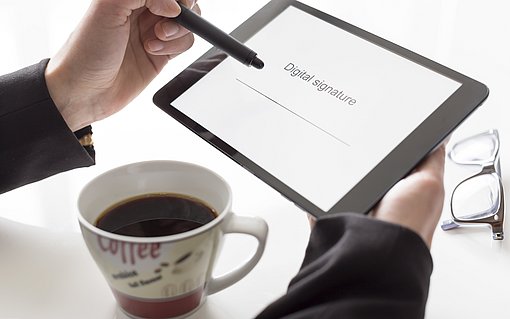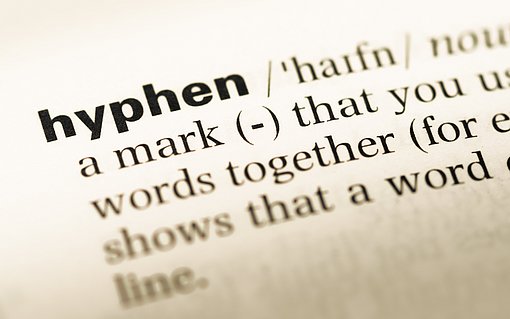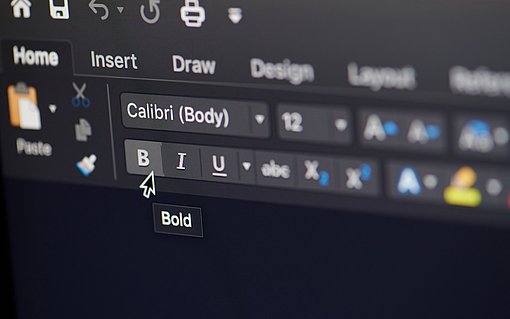Manuelle Trennungen wieder entfernen
Wenn die automatische Silbentrennung nicht die gewünschten Resultate liefert, können Sie mit einer manuellen Silbentrennung nachhelfen. Aber was ist, wenn Ihnen dabei Fehler unterlaufen? Oder wenn Sie später wieder zur automatischen Silbentrennung zurückk
Veröffentlicht am
|
Zuletzt aktualisiert am
Mit den folgenden Schritten werden Sie all Ihre manuellen Trennungen im Handumdrehen wieder los:
- Wählen Sie in Word 2010, 2007 START-BEARBEITEN-ERSETZEN an oder rufen Sie in Word 2003, 2002/XP, 2000 BEARBEITEN-ERSETZEN auf.
- Klicken Sie auf die Schaltfläche ERWEITERN, falls nur die kompakte Variante des Dialogfelds angezeigt wird.
- Setzen Sie den Cursor per Mausklick in das Feld SUCHEN NACH.
- Anstelle selbst einen Suchbegriff einzugeben, klicken Sie auf die Schaltfläche SONDERFORMAT (Word 2010, 2007) bzw. SONSTIGES (Word 2003, 2002/XP, 2000) und wählen im aufklappenden Menü den Eintrag BEDINGTER TRENNSTRICH an.
- Das Feld ERSETZEN DURCH lassen Sie komplett leer. So wird der „bedingte Trennstrich“ durch „nichts“ ersetzt.
- Klicken Sie auf ALLE ERSETZEN, um die manuellen Silbentrennungen aus Ihrem Dokument zu entfernen.
- Word teilt Ihnen danach mit, wie viele Ersetzungen vorgenommen wurden. Bestätigen Sie diese Meldung mit OK und SCHLIESSEN Sie danach das Ersetzen-Dialogfeld. (pbk)